Hirdetés
A Raspberry Pi egy fantasztikus kis számítógép, amelynek képességei nem fognak megállni. Ezért győződjön meg arról, hogy a legjobb alkalmazásokat telepítette rá. Ha futsz Raspbian Jessie 5 módszer, amellyel az új Raspbian Jessie még egyszerűbbé teszi a Raspberry Pi használatátA Debian Jessie júliusi megjelenése után a Raspberry Pi közösséget a Raspbian változat új kiadásával áldották meg, amely a "szülő" disztrón alapul. Olvass tovább vagy egy másik Linux operációs rendszer a Raspberry Pi-n, ez a 10 legnépszerűbb alkalmazás, amelyet valóban telepítenie kell.
Ha tetszik a hangzásuk, kövesse az egyes szakaszokban található utasításokat az alkalmazások Raspberry Pi készülékére történő telepítéséhez!
1. Króm
Itt kezdjük azzal a böngészővel, amelyet egyszerűen telepítenie kell a Raspberry Pi-re. A Chromiumnak köszönhetően mostantól kompatibilis a Pepper Flash beépülő modullal, amely lehetővé teszi a Flash-játékok, webhelyek és streaming élvezetét és több.
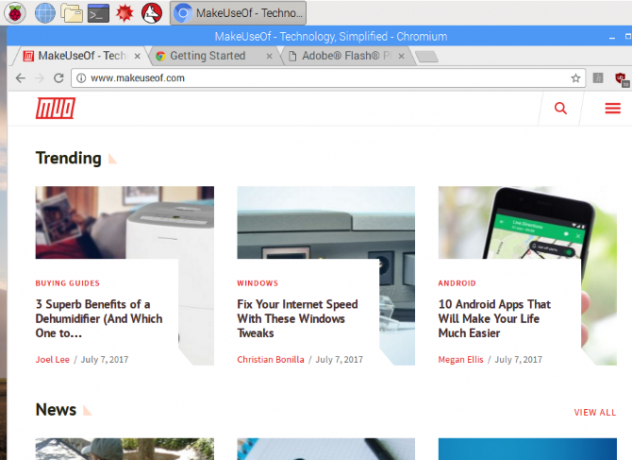
A Chromium és a Google Chrome szoros kapcsolata miatt sok Chrome-bővítmény kompatibilis, bár a Pi hardvere korlátozza a nagy igénybevételt. Kerülje tehát, hogy túl sok lap legyen nyitva! A Raspberry Pi erőforrás-használatának további minimalizálása érdekében a Chromiumban előre telepítve van az uBlock Origin bővítmény. Ez megvédi a böngészést az erőforrásigényes előugró ablakoktól és hirdetésektől.
A listán szereplő többi alkalmazástól eltérően A Chromium előre telepítve van a Raspbiannal Frissítse a Raspberry Pi Raspbian operációs rendszerét a PIXEL asztali környezettel2012-es megjelenése óta a Raspberry Pi Raspbian operációs rendszerén néhány átdolgozás történt, de az asztali környezet nagyjából ugyanaz maradt. A Pixel megváltoztatja ezt. Olvass tovább . De csak az újabb verziók. Tehát ha nem frissítette a Raspbiant a közelmúltban, készítsen biztonsági másolatot személyes adatairól (képek, dokumentumok, mentett programozás), futtasson egy teljes frissítést és frissítsen:
sudo apt-get frissítés. sudo apt-get upgradeVárjon, amíg a Pi frissít, és amikor minden készen van, és újraindította a számítógépet, a menüben látnia kell a Chromium működő példányát.
2. Synaptic Package Manager
Elég egyszerű a szoftver telepítése a parancssoron keresztül, és a Raspbian rendelkezik saját, egérrel vezérelt Szoftver hozzáadása/eltávolítása eszközzel… de mi van, ha valami kiterjedtebbet keres?
A natív eszközzel ellentétben a Synaptic speciális kategóriákba sorolt szoftverekkel rendelkezik, amelyek segítenek megtalálni a szükséges eszközöket. Ezenkívül a Synaptic (amely egyike a számos Linux csomagkezelőnek A Linux App Store-ok összehasonlítása: melyik a megfelelő az Ön számára?A Windows felhasználókat egy alkalmazásboltba irányítják. A macOS-nek van egy ideje. Eközben a Linux már évek óta rendelkezik alkalmazásbolt-szerű tapasztalattal. De melyik a megfelelő számodra? Olvass tovább ) azt is biztosítani tudja, hogy a Pi-re telepített alkalmazások a legfrissebb verziók legyenek. Nincs más dolgod, mint kattintani Újratöltés és akkor Alkalmaz a frissítések futtatásához.
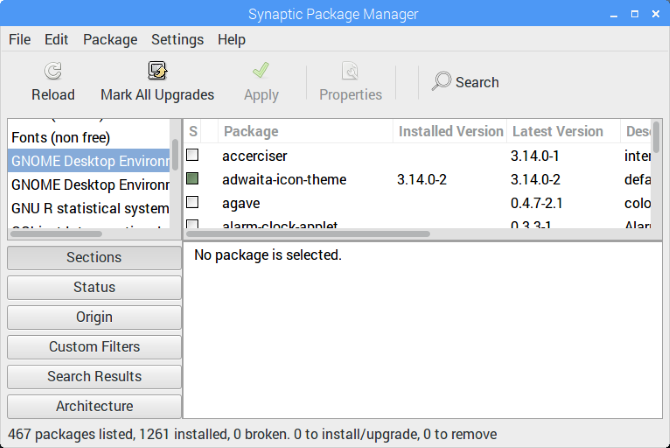
Valamint jobb felhasználói felület, mint Szoftver hozzáadása/távoli telepítése, a Synaptic automatikusan letölti a telepített alkalmazáshoz szükséges további szoftvereket. Röviden: jobb, miért ne használnád?
A Synaptic Package Managert a Raspbian rendszerre a következőkkel telepítheti:
sudo apt-get install synapticA telepítés után egy bash paranccsal futtathatja:
gksudo synapticVagy elindítva a preferenciák az asztali menü szakaszában.
3. VLC lejátszó
Még 2013-ban, amikor a Raspberry Pi először megjelent, nevetséges volt az ötlet, hogy bármit lejátszsunk, kivéve a 480p-s videót. Az első generációs egység egyszerűen nem volt képes a rendszererőforrások összehangolt felhasználására videolejátszáshoz.

Ezekben a napokban a Raspberry Pi 3 Hogyan frissítsünk Raspberry Pi 3-raA régebbi Pi-ről az új Pi 3-ra való frissítés majdnem olyan egyszerű, mint a microSD-kártya cseréje. Majdnem – de nem egészen. Először a következőket kell tennie. Olvass tovább , a dolgok másként működnek. A Raspberry Pi-n a videó és a hang is lejátszható, köszönhetően a VLC Playernek, egy alkalmazásnak, amelyet felismerhet. Röviden, a VLC Player bármilyen médiaformátumot lejátsz, és további funkciókra is képes, mint például az asztali videorögzítés, a YouTube-videók letöltése és a fájlkonverzió. A túlnyomó többsége csodálatos VLC Player funkciók Az ingyenes VLC Media Player 7 szigorúan titkos szolgáltatásaA VLC legyen a választott médialejátszó. A többplatformos eszközben van egy zsák tele titkos funkciókkal, amelyeket most is használhat. Olvass tovább a Raspberry Pi-n fog futni.
Ha a VLC Playert a Raspberry Pi-re telepíti, a számítógépet médiaklienssé is alakíthatja. Mindaddig, amíg a média egy másik számítógépen vagy hálózati tárolón van, a VLC Player használható tartalmak böngészésére és streamelésére a helyi hálózaton keresztül!
Megtalálja a lehetőséget a VLC Player telepítésére Beállítások > Szoftver hozzáadása/eltávolítása.
4. USB Over IP
Egy nagyon hasznos alkalmazás, amely sok USB-eszköz eltávolítását és csatlakoztatását takaríthatja meg. Az USB Over IP telepíthető a Pi-re, valamint bármely Windows vagy Linux asztali számítógépre (lásd usbip.sourceforge.net többért). Fő célja, hogy lehetővé tegye a más hardvereken tárolt USB-meghajtókon lévő adatok elérését. Így például érdemes lehet elérni az SD-kártyán lévő fényképeket az asztali számítógép USB-kártyaolvasójában. Az USB Over IP mindkét hálózati eszközre telepítve ezt sokkal kényelmesebbé teszi.
Miután telepítette a Sourceforge-ból, futtassa a következő parancsokat a terminálban:
sudo modprobe usbip-core. sudo modprobe usbip-host sudo usbip -D(Ezek a parancsok a távoli Linux box SSH-n keresztül A Raspberry Pi beállítása fej nélküli használatra SSH-valA Raspberry Pi képes elfogadni az SSH-parancsokat, ha csatlakozik egy helyi hálózathoz (Ethernet vagy Wi-Fi), így könnyen beállíthatja. Az SSH előnyei túlmutatnak a napi szűrés felborításán... Olvass tovább .)

Miután csatlakoztatta az USB-meghajtót a távoli eszközhöz, ezzel a paranccsal keresse meg az azonosítóját:
usbip lista -lHa megtalálta a BUS ID-t, összekapcsolhatja a Pi-vel a következőkkel:
sudo usbip --debug bind -b [BUS_ID]Az USB Over IP most használatra kész. Vegye figyelembe, hogy az USB Over IP-n keresztül küldött adatok nincsenek titkosítva (a mi titkosítási magyarázó Hogyan működik a titkosítás, és valóban biztonságos? Olvass tovább segít megérteni), ezért ne használja nyílt hálózaton. Ezenkívül ne felejtse el kikapcsolni, ha végzett.
5. DOSBox
A Raspberry Pi hiányzik a játékokból. Aligha meglepő egy olyan eszköz esetében, amely a gyerekek (és a felnőttek) programozásának javítására szolgál. Noha sok házi készítésű játékot készítettek, a mainstream játékok kevés, és messze vannak a Minecraft Pi-n kívül.
Szerencsére a Raspberry Pi képes kezelni az emulációt. Korábban megvizsgáltuk, hogyan használható a kompakt retro játékállomás Telepítse a RecalBoxot Raspberry Pi készülékére a stílusos retro játékokhozMegmutatjuk, hogyan állíthatja be a RecalBoxot egy Raspberry Pi 3-on, és miért kell ezzel foglalkoznia, még akkor is, ha már rendelkezik RetroPie-beállítással. Olvass tovább , de ha a klasszikus PC-játékokat részesíti előnyben, akkor vessen egy pillantást a DOSBoxra.
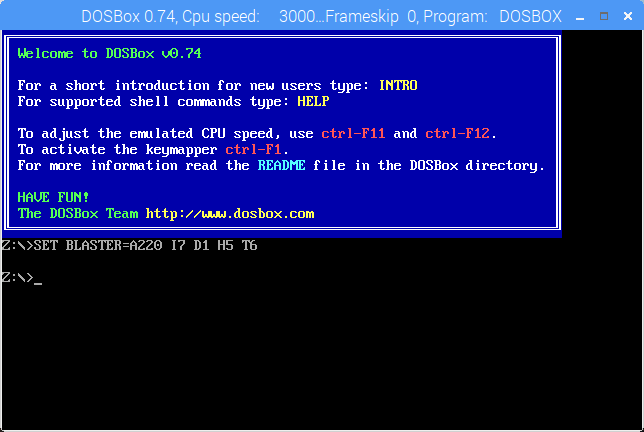
A játékok és alkalmazások futtatására egyaránt képes DOSBox könnyen használható, és lehetővé teszi az 1980-as és 1990-es években MS-DOS-ra kiadott játékok lejátszását. A DOSBox Raspberry Pi-re való telepítéséhez nyissa meg Beállítások > Szoftver hozzáadása/eltávolítása és keress rá. A telepítés után lépjen a kezdőkönyvtárba, és hozzon létre egy új mappát, dosgames. Ide kell mentenie a letöltött játékok kibontott tartalmát, használatra készen.
Maga a DOSBox innen indítható Menü > Alkalmazások > Játékok > DOSBox Emulátor. Lát útmutatónk a DOSBox használatához Hogyan játssz retro játékokat bármilyen platformon DOSBox segítségévelSzeretne retró PC-játékokkal játszani számítógépén, telefonján vagy játékkonzolján? Itt van minden, amit tudnia kell a DOSBox használatának megkezdéséhez, beleértve a legjobb emulálandó játékokat! Olvass tovább segítségért az alkalmazás konfigurálásához, valamint a játékok megtalálásához és telepítéséhez.
6. Arduino IDE
Ha azt tervezi (vagy már megtette), hogy a Raspberry Pi-t egy Arduino-val párosítja a készítői szórakozás kedvéért, akkor Arduino IDE-re (Integrated Development Environment) lesz szüksége. Az IDE egyszerűvé teszi a kód írását és feltöltését bármely Arduino-ba, amely USB-n keresztül kapcsolódik a Raspberry Pi-hez (egyes kártyák azonban vezeték nélküliek).
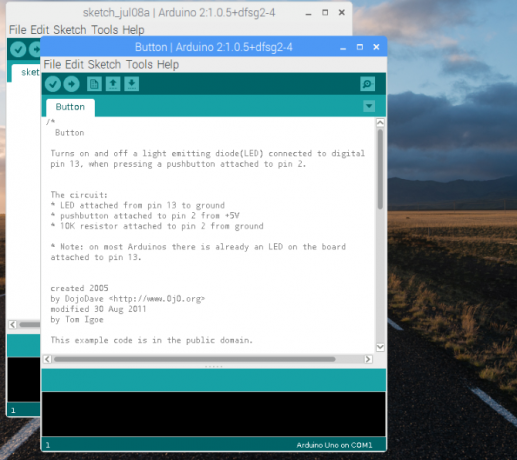
Az Arduino IDE-t a Pi-re telepítheti ezen keresztül Beállítások > Szoftver hozzáadása/eltávolítása. A telepítés után indítsa el a következőn keresztül Alkalmazások > Programozás > Arduino IDE. Használja a Eszközök > Táblák menüből válassza ki a megfelelő Arduino modellt (alapértelmezés szerint az Arduino Uno és klónjai vannak kiválasztva).
Innen ellenőrizheti Fájl > Példák néhány hasznos példaszkriptet az Arduino számára, vagy bővítse ki képességeit új könyvtárakon keresztül. Ezekről a címen talál információkat www.arduino.cc/en/Reference/Libraries. Közben, az Arduino részletes útmutatója Az Arduino használatának megkezdése: Útmutató kezdőknekAz Arduino egy nyílt forráskódú elektronikai prototípus-platform, amely rugalmas, könnyen használható hardveren és szoftveren alapul. Művészeknek, tervezőknek, amatőröknek és bárkinek, aki érdeklődik interaktív tárgyak vagy környezetek létrehozása iránt. Olvass tovább segít az indulásban.
7. Guake
Akár új a Linuxban (a Raspberry Pi alapértelmezett operációs rendszerén keresztül), akár megszokta, a terminál használata fájdalmas lehet. Nem számít, hogy nem ismeri a parancssorokat, vagy csak látni szeretné, hogy mi történik máshol az asztalon. Az alapértelmezett terminál alkalmazást nehéz megérteni.
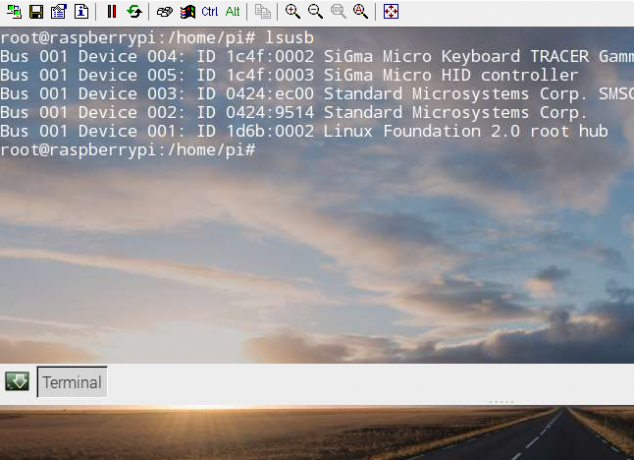
Szóval mi a helyzet a cserével? A legjobb lehetőségek közé tartozik a Guake, sokkal szebb Remeg-stílusú terminálemulátor, amely a következőn keresztül telepíthető Szoftver hozzáadása/eltávolítása felület. A telepítés után megtalálja Alkalmazások > Rendszereszközök > Guake. Ha megjelenik az értesítés, hogy a Guake fut, érintse meg a gombot F12 megidézni. A Guake a képernyő tetejéről fog leesni, ha hívják.
Alapértelmezés szerint a Guake félig átlátszó ablakkal rendelkezik, amely lehetővé teszi, hogy megnézze, mi történik az asztalon. A jobb gombbal a Guake ablakon belül is módosíthatja a preferenciák, amely magában foglalja a megjelenés módosítását is.
Egyéb Terminál emulátor cseréje 5 terminálalternatíva a Linux asztali alkalmazásokhozA Linux terminál meglehetősen ijesztő, és sokan csak szükség esetén használják. De valójában nagyon hasznosnak bizonyulhat. Ez az öt terminálalapú alkalmazás megmutatja, milyen hasznos is lehet. Olvass tovább Linuxra is elérhetők. Némelyik Raspberry Pi-n fut, így megpróbálhatja ezeket, ha a Guake nem felel meg Önnek.
8. Özönvíz
Először is: A Deluge egy BitTorrent kliens. Ez nem jelenti azt, hogy illegális; A BitTorrent maga nem illegális. Inkább a peer-to-peer hálózati technológiával való visszaélés szerzői joggal védett filmek és játékok letöltésére illegális. Például sok Linux operációs rendszer letölthető BitTorrenten keresztül. Ez a rendelkezés csökkenti a disztribúció dedikált szerveren való tárolásának többletköltségét. A miénk útmutató a BitTorrenthez A BitTorrent 8 legális felhasználása: Meg fogsz lepődniA HTTP-hez hasonlóan, amelyet böngészője a webhelyekkel való kommunikációhoz használ, a BitTorrent csak egy protokoll. Használhatja böngészőjét kalóz tartalom letöltésére, ugyanúgy, ahogy BitTorrent kliens segítségével kalóz... Olvass tovább ezt részletesebben kifejti.
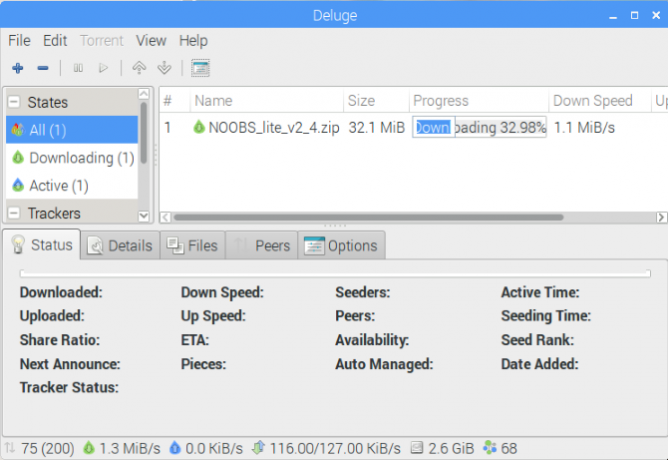
Miért lehet szüksége BitTorrent kliensre a Raspberry Pi-n? Nos, attól függ, hogyan használja a számítógépet. Ha saját adatainak tárolójaként használja, akkor a Deluge felhasználható arra, hogy adatokat töltsön le a Pi-ről egy másik helyről. Ennek módjáról részletes tájékoztatást talál a Deluge Wiki.
A Deluge-t megtalálod benne Beállítások > Szoftver hozzáadása/eltávolítása. Ha fej nélküli módban szeretné használni a torrent alkalmazást, csatlakozzon SSH-n keresztül, és futtassa:
sudo apt-get install deluged deluge-console python-mako deluge-webHa ez megtörtént, a Deluge használatra kész. A Pi asztali felhasználók elindíthatják Menü > Internet.
9. DropBox feltöltő
A Raspberry Pi-felhasználók számára frusztráló módon nincs elérhető Dropbox kliens. Míg a népszerű felhőalapú tárolási megoldást a Chromium böngészőn keresztül érheti el (és alternatívák is elérhetők), egy praktikus parancssori szkript segíthet a segítségére.
Készítette: Fabrizi Andrea, ez a terminálon keresztül telepíthető (vagy távolról SSH-n keresztül A Raspberry Pi beállítása fej nélküli használatra SSH-valA Raspberry Pi képes elfogadni az SSH-parancsokat, ha csatlakozik egy helyi hálózathoz (Ethernet vagy Wi-Fi), így könnyen beállíthatja. Az SSH előnyei túlmutatnak a napi szűrés felborításán... Olvass tovább ) val vel:
git klón https://github.com/andreafabrizi/Dropbox-Uploader.gitA GIT fájl letöltése után tegye végrehajthatóvá a szkriptet, és futtassa:
cd Dropbox-feltöltő. sudo chmod +x dropbox_uploader.sh. sudo ./dropbox_uploader.shEzután meg kell adnia egy egyedi kulcsot. Itt a dolgok kissé bonyolulttá válnak.
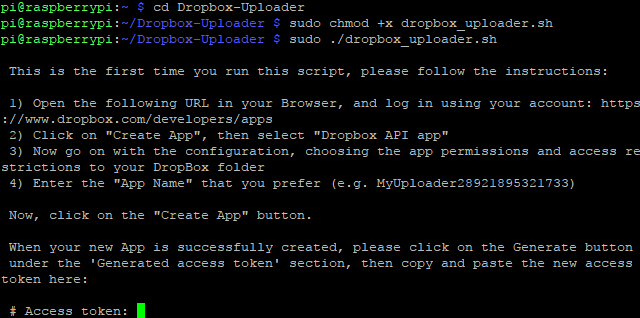
- Látogatás www.dropbox.com/developers és jelentkezzen be Dropbox fiókjával.
- Kattintson Hozd létre az alkalmazásodat, válassza ki Dropbox API, és Teljes Dropbox, majd adjon egyedi nevet az alkalmazásnak (például „pi-sync”, amelyet az Ön kezdőbetűje előz meg), és fogadja el az Általános Szerződési Feltételeket.
- Kattintson Alkalmazás létrehozása a folytatáshoz, majd másolja ki az alkalmazáskulcsot és az alkalmazás titkos karakterláncát.
- Másolja a kulcsot a Terminal ablakba, ahol a rendszer kéri, és feltöltheti fájljait a Dropboxba.
Használja a következőképpen formázott parancsokat:
sudo ./dropbox_uploader.sh feltöltés /home/pi/screenplay.odt /docs/screenplay.odtÖsszefoglalva, ez a parancs meghívja a Dropbox Uploader szkriptet, használja a „upload” parancsot, és szinkronizálja a forgatókönyv.odt a Pi-n lévő helyéről egy új helyre a Dropbox „docs” könyvtárában.
10. SD kártya másoló
Végül, melyik alkalmazás lehetne hasznosabb egy Raspberry Pi-felhasználó számára, mint egy SD-kártya másoló segédprogram? Végül is nincs operációs rendszer az SD-kártyával (hacsak nem megkerülte, hogy USB-eszközt használjon Hogyan indítsuk el a Raspberry Pi 3-at USB-rőlA Raspberry Pi egy sokoldalú készlet, amely sokféle feladatra képes. De van egy szembetűnő hibája: az USB-ről való rendszerindítás képtelensége. Eddig ez van. Olvass tovább )!
Bár lehetséges teljes biztonsági másolatot készíteni a Raspberry Pi SD-kártyájáról egy szabványos asztali operációs rendszer használatával, kényelmesebb a tényleges Pi használata. A 2016. májusi frissítésben előre telepített (ha nem a Raspbian legújabb verzióját használja, használja a frissítési parancsokat a fenti Chromium szakaszban), az SD Card Copier találhatók Tartozékok > SD-kártya másoló.
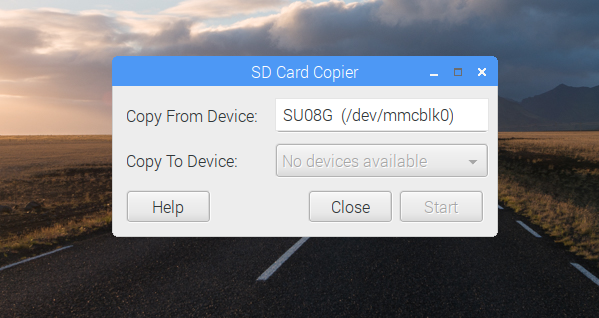
Külső tárolóeszközt kell csatlakoztatnia a Pi-hez – például külső merevlemezt vagy USB flash meghajtót –, és ki kell választania a Másolás eszközre menü. Vegye figyelembe, hogy a meghajtón lévő összes adat törlődik, mivel újraformázásra kerül. Kattintás előtt Rajt, győződjön meg arról, hogy a Másolás eszközről menüben megtalálható a Belső SD kártya kiválasztott.
Számos oka van annak, hogy fontolja meg ezt az alkalmazást. Nyilvánvalóan jó lehetőség a Pi tárhelyének teljes biztonsági másolatának létrehozására, de használhatja nagyobb adathordozóra való frissítéshez is. Egyszerűen használjon USB SD-kártyaolvasót, csatlakoztassa új, nagyobb SD-kártyájával a Pi-hez, és másolja át adatait. Ez az újabb, nagyobb kártya mostantól tartalmazza a kisebb kártya összes adatát, és felhasználható a Raspberry Pi indítására!
Melyik Raspberry Pi alkalmazásokat hagytuk ki?
A Raspberry Pi-re telepített 10 alkalmazással könnyebbé válik a feladatok elvégzése, akárhogyan is használja a számítógépet. Kár, hogy többen nincsenek előre telepítve!
Mit gondolsz? Van olyan szoftvere, amelyet mindig telepít a Raspberry Pi-re? Van kedvenc, amit felvennél a listára? Mondja el nekünk a megjegyzésekben!
A kép forrása: ANTON NAGY a Shutterstock.com-on keresztül
Christian Cawley a biztonságért, a Linuxért, a barkácsolásért, a programozásért és a műszaki magyarázatokért felelős helyettes szerkesztő. Emellett készíti a The Really Useful Podcastot, és széleskörű tapasztalattal rendelkezik az asztali számítógépek és szoftverek támogatása terén. A Linux Format magazin munkatársa, Christian Raspberry Pi bütykös, a Lego szerelmese és a retro játékrajongó.

